Ми підключаємо безліч пристроїв до наших комп’ютерів;Жорсткі диски, SSD, карти пам'яті, телефони, веб-камери тощо. Windows може автоматично виявляти їх, знаходити та встановлювати драйвери та налаштовувати речі, щоб ми могли використати підключений пристрій відразу. Це дуже приголомшлива функція, яка робить більшість пристроїв простими у користуванні, але Windows на цьому не зупиняється. Коли ви підключите такий пристрій, як карта пам'яті або зовнішній жорсткий диск, він відкриє його і запитає, як ви хочете отримати доступ до пристрою відразу. Це Автоматичне відтворення особливість у роботі, і це може набриднутиособливо якщо він з’являється щоразу, коли ви підключаєте пристрій або виводите систему зі сну з уже підключеним пристроєм. Ось як увімкнути / вимкнути функцію автовідтворення у Windows 10 та встановити дію автозапуску за замовчуванням для зовнішнього накопичувача та картки пам'яті.
Відкрийте додаток Налаштування та перейдіть до групи Пристроїналаштувань. Виберіть вкладку Автовідтворення та ввімкніть її тут. Якщо вимкнути функцію автоматичного відтворення, Windows ніколи не відкриє будь-який пристрій для перегляду і не запитає, як ви хочете отримати доступ до нього, коли ви підключаєте його. Якщо ви налаштували Windows завжди відкривати зовнішній жорсткий диск і показувати файли, коли він підключений, він більше не робитиме цього.

Щоб встановити дію автоматичного відтворення за замовчуванням для зовнішнього накопичувача та картки пам'яті, виберіть дію в розділі "Вибрати параметри автовідтворення за замовчуванням" та увімкніть "Автовідтворення".
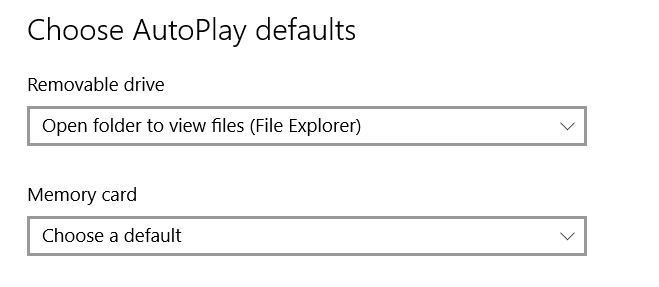
Це, звичайно, призведе до автоматичного відтворенняувімкнено для всіх підключених пристроїв. Потім Windows 10 запропонує вам вибрати дію за замовчуванням для пристрою, і вам слід встановити дію за замовчуванням через повідомлення. Якщо ви шукаєте додаткові параметри для пристроїв, які не перераховані до програми Панель управління, перейдіть до там налаштувань автовідтворення.
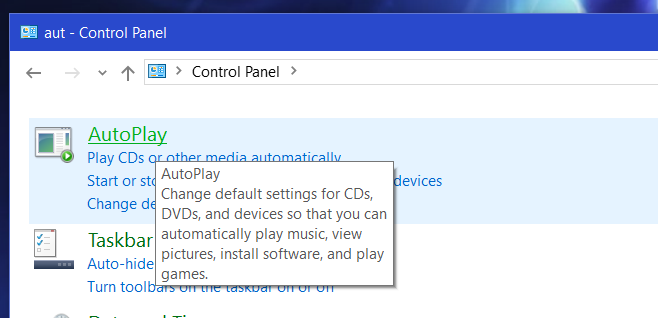
Підключіть пристрій, для якого потрібно встановити дію за замовчуванням, і прокрутіть донизу до параметрів автовідтворення, щоб вибрати дію для нього.
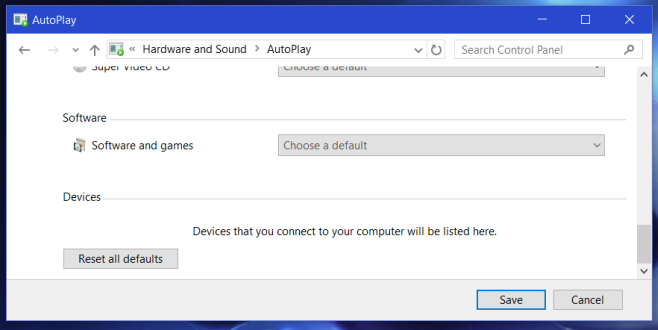
У будь-якому випадку, вам доведеться увімкнути "Автовідтворення". Якщо ви не хочете, щоб при підключенні до нього пристрій відкривався, встановіть, що дія за замовчуванням не буде нічого, тобто нічого не робити, коли пристрій підключено.













Коментарі